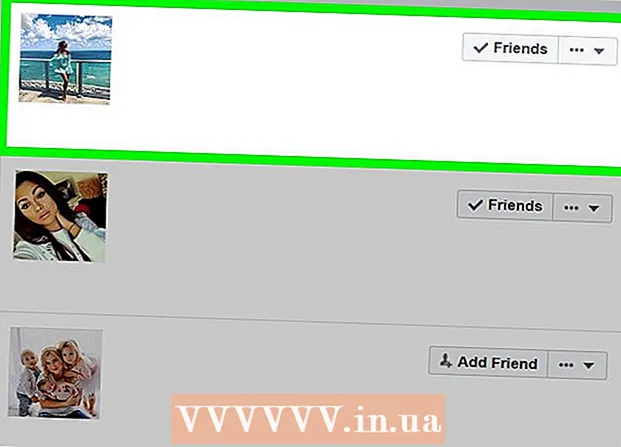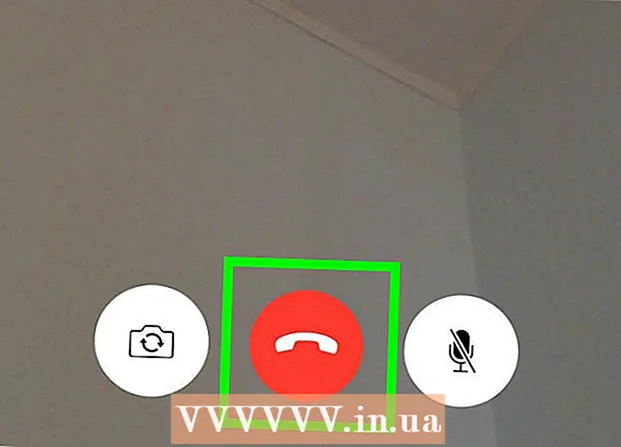Autor:
Monica Porter
Data De Criação:
22 Marchar 2021
Data De Atualização:
1 Julho 2024

Contente
Neste artigo, o wikiHow ensina como diagnosticar e corrigir problemas no Hulu que o impedem de desfrutar de seu conteúdo favorito.
Passos
Verifique se o Hulu falha ou não. Às vezes, todo o serviço Hulu cai ou está em manutenção na sua área. Você pode diagnosticar esse problema usando a ferramenta DownDetector (http://downdetector.com/status/hulu) para ver se as pessoas têm um problema técnico semelhante.
- Você pode verificar as contas de mídia social do Hulu para ver se eles têm um anúncio oficial.
- Se o problema do Hulu afetar outras pessoas (que não usam a mesma rede que você), você provavelmente terá que esperar que o Hulu resolva o problema.

Reinicie o aplicativo Hulu. Se o Hulu for aberto incorretamente, o aplicativo não carregará todas as informações de que precisa para funcionar. Reinicie o aplicativo, stream ou navegador Hulu para ver se isso corrige o problema.- Se você estiver visualizando o Hulu em seu navegador da web, atualize-o clicando na seta giratória na parte superior da janela.

Feche os aplicativos em segundo plano e as guias não utilizadas. Se o navegador ou dispositivo tiver aplicativos em execução em segundo plano durante o uso do Hulu, a conexão pode ser afetada. Feche todos os aplicativos para acelerar os downloads de vídeo e melhorar a qualidade.
Certifique-se de que seu navegador e aplicativo Hulu estejam atualizados para a versão mais recente. Se você está tendo problemas de desempenho ou se seu vídeo não está sendo executado no Hulu, é provável que seu navegador não esteja atualizado.- A maioria dos navegadores irá notificá-lo sobre novas atualizações quando você estiver conectado à Internet.
- Se você estiver em um dispositivo móvel, poderá verificar a loja de aplicativos do seu telefone ou tablet para obter uma atualização.
Limpe os dados de cache do Hulu. Abra o aplicativo Hulu nas configurações do seu dispositivo e selecione "Limpar Cache". Limpar cache ajuda a limpar arquivos antigos que afetam a operação do Hulu.
- Se o cache do Hulu não puder ser limpo, exclua e reinstale o aplicativo Hulu.
- Se você usa o Hulu em um navegador da web, limpe os dados de cache do navegador.
Reinicialize o dispositivo. Semelhante a quando o Hulu falha ao carregar todo o componente na inicialização, às vezes seu dispositivo não está configurado corretamente para ser conectado na inicialização. Tente reiniciar o dispositivo para ver se isso resolve o problema.
Aproxime-se do roteador da Internet. Se você não conseguir se conectar à rede devido à localização do seu roteador, tente se aproximar.
- Certifique-se de que não haja paredes, pisos ou outros objetos bloqueando o sinal entre você e o roteador para melhorar a velocidade da rede.
Reduza a qualidade da imagem. Selecione o ícone de roda no player de vídeo e diminua a qualidade.
- Você pode escolher auto (Auto) permite que o Hulu decida a qualidade de reprodução do vídeo com base na velocidade da rede.
Limite o número de dispositivos usando Wi-Fi. A velocidade da Internet diminuirá quando mais dispositivos estiverem conectados ao Wi-Fi. Para otimizar a visualização online, certifique-se de que outros dispositivos (por exemplo, telefones ou computadores) não estejam usando Wi-Fi enquanto você assiste ao Hulu.
- Especialmente quando um membro da família está baixando um arquivo grande ou jogando, porque esta é uma atividade que consome muita largura de banda, afetando a experiência de visualização do Hulu.
Detecte erros por número. Dependendo do número de erros ou mensagens, o método de tratamento será diferente:
- 3343, 3322, 3307, 2203, 3321 - Limpe o cache do navegador. Se estiver usando o aplicativo Hulu, desinstale e reinstale.
- 3370 (Chrome) Clique em ⋮ > Configurações > Mostrar configurações avançadas (Mostrar configurações avançadas)> Definições de conteudo (Configurações de conteúdo) em "Privacidade" e marque a caixa "Permitir que sites reproduzam conteúdo protegido".
- 500 - Reinicie o navegador ou aplicativo Hulu. Isso é culpa do site do Hulu, você pode ter que esperar o Hulu corrigir o problema.
- Reproduza do início ou repita o conteúdo - Este é um erro comum com o Blu-Ray player. Pode ser necessário mudar para outro dispositivo para visualizar o conteúdo Hulu.
Teste a velocidade de download da sua Internet. Se a velocidade máxima de download (gravada no pacote) não for rápida o suficiente para suportar a reprodução de vídeo, o vídeo carregará muito lentamente. Você precisa da seguinte velocidade mínima de rede para assistir ao vídeo da respectiva resolução:
- 720p - 3 MB / s
- 1080p - 6 MB / s
- 4K - 13 MB / s
Tente usar uma conexão Ethernet em vez de Wi-Fi. Use um cabo Ethernet para conectar o computador ou console de jogo usado para assistir o Hulu e o roteador. A conexão com a Internet será mais estável.
- Você não pode fazer isso em dispositivos móveis.
- Se você ainda receber um erro ao assistir online enquanto o dispositivo está conectado diretamente ao roteador, é provável que o problema seja com o roteador.
Adendo
- Se o seu computador e dispositivo móvel forem muito antigos para atualizar o Hulu, você precisará atualizar para o novo.
Atenção
- Os players Blu-Ray costumam travar enquanto assistem Hulu. Se possível, verifique o Hulu em outros dispositivos.